Як спілкуватися в чаті в Outlook Web App
Досліджуйте, як ефективно спілкуватися в чаті з колегами в Outlook Web App. Дізнайтеся про покрокову інструкцію та нові можливості для підвищення продуктивності.
Вкладена функція захована усередині іншої функції Excel в якості одного зі своїх аргументів. Функції вкладення дозволяють повертати результати, які інакше вам було б важко отримати.
Наступний малюнок показує щоденну ціну закриття для Standard & Poor's 500 за вересень 2004 року. Можливий аналіз полягає в тому, щоб побачити, у скільки разів ціна закриття була вищою за середню за місяць. Тому вам потрібно розрахувати середнє значення, перш ніж порівнювати будь-яку ціну. Вставте функцію AVERAGE в іншу функцію, щоб спочатку обчислити середнє.
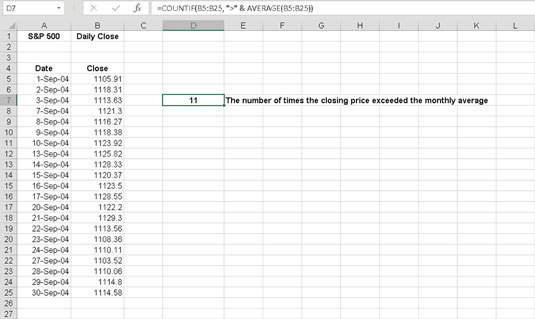
Функції вкладення.
Коли функція вкладена в іншу, спочатку обчислюється внутрішня функція. Потім цей результат використовується як аргумент для зовнішньої функції.
Функція COUNTIF підраховує кількість комірок у діапазоні, які відповідають умові. Умовою в цьому випадку є те, що будь-яке окреме значення в діапазоні перевищує (>) середнє значення діапазону. Формула в клітинці D7: = COUNTIF(B5:B25, “>“ & AVERAGE(B5:B25)). Спочатку оцінюється функція AVERAGE; потім обчислюється функція COUNTIF, використовуючи як аргумент значення, повернуте з вкладеної функції.
Вкладені функції найкраще вводити безпосередньо. Діалогове вікно Вставити функцію не дозволяє легко вводити вкладену функцію. Спробуйте одну. У цьому прикладі ви використовуєте функцію AVERAGE, щоб знайти середнє найбільших значень із двох наборів чисел. Вкладеною функцією в цьому прикладі є MAX. Ви вводите функцію MAX двічі в межах функції AVERAGE. Виконайте такі дії:
Введіть кілька різних чисел в один стовпець.
Введіть кілька різних чисел в інший стовпець.
Клацніть порожню клітинку, де потрібно відобразити результат.
Введіть =AVERAGE(, щоб почати введення функції.
Введіть MAX(.
Клацніть першу клітинку в другому наборі чисел, натисніть кнопку миші та перетягніть усі клітинки першого набору.
Адреса цього діапазону входить у функцію MAX.
Введіть закриваючу дужку, щоб завершити першу функцію MAX.
Введіть кому (,).
Ще раз введіть MAX(.
Клацніть першу клітинку в другому наборі чисел, натисніть кнопку миші та перетягніть усі клітинки другого набору.
Адреса цього діапазону входить у функцію MAX.
Введіть закриваючу дужку, щоб завершити другу функцію MAX.
Введіть a ).
На цьому функція AVERAGE завершується.
Натисніть Enter.
Цей малюнок показує результат вашої вкладеної функції. Комірка C14 має таку формулу: =СРЕДНЄ(МАКС(B4:B10),МАКС.(D4:D10)).
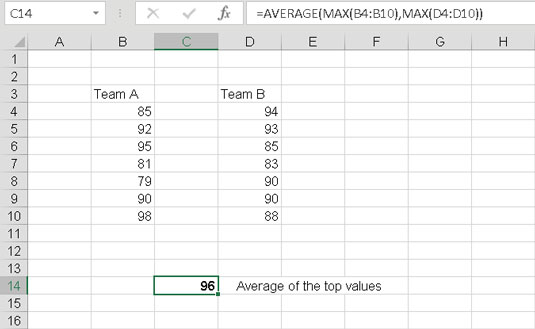
Отримання результату з вкладених функцій.
Коли ви використовуєте вкладені функції, зовнішній функції передує знак рівності (=), якщо вона є початком формули. Перед будь-якими вкладеними функціями не ставиться знак рівності.
Ви можете вкладати функції до 64 рівнів.
Досліджуйте, як ефективно спілкуватися в чаті з колегами в Outlook Web App. Дізнайтеся про покрокову інструкцію та нові можливості для підвищення продуктивності.
Як заборонити Microsoft Word відкривати файли в режимі лише для читання в Windows. Microsoft Word відкриває файли в режимі лише для читання, що робить неможливим їх редагування? Не хвилюйтеся, методи наведено нижче
Як виправити помилки під час друку неправильних документів Microsoft Word Помилки під час друку документів Word зі зміненими шрифтами, безладними абзацами, відсутнім текстом або втраченим вмістом є досить поширеними. Однак не варто
Якщо ви використовували перо або маркер для малювання на слайдах PowerPoint під час презентації, ви можете зберегти малюнки для наступної презентації або стерти їх, щоб наступного разу, коли ви показуватимете їх, розпочали з чистих слайдів PowerPoint. Дотримуйтесь цих інструкцій, щоб стерти малюнки пером і маркером: Стирання рядків на одній з […]
Бібліотека стилів містить файли CSS, файли мови розширюваної мови таблиць стилів (XSL) та зображення, які використовуються попередньо визначеними основними сторінками, макетами сторінок та елементами керування в SharePoint 2010. Щоб знайти файли CSS у бібліотеці стилів сайту видавництва: виберіть «Дії сайту»→ «Перегляд». Весь вміст сайту. З’являється вміст сайту. Бібліотека Style знаходиться в […]
Не перевантажуйте аудиторію гігантськими цифрами. У Microsoft Excel ви можете покращити читабельність своїх інформаційних панелей і звітів, відформатувавши числа, щоб вони відображалися в тисячах або мільйонах.
Дізнайтеся, як використовувати інструменти соціальних мереж SharePoint, які дозволяють особам і групам спілкуватися, співпрацювати, обмінюватися інформацією та спілкуватися.
Юліанські дати часто використовуються у виробничих середовищах як мітка часу та швидкий довідник для номера партії. Цей тип кодування дати дозволяє роздрібним продавцям, споживачам та агентам з обслуговування визначити, коли був виготовлений продукт, а отже, і вік продукту. Юліанські дати також використовуються в програмуванні, військовій справі та астрономії. Інший […]
Ви можете створити веб-програму в Access 2016. Так що ж таке веб-програма? Ну, веб означає, що він онлайн, а додаток — це просто скорочення від «додаток». Користувацька веб-програма — це онлайн-додаток для баз даних, доступ до якого здійснюється з хмари за допомогою браузера. Ви створюєте та підтримуєте веб-програму у настільній версії […]
Більшість сторінок у SharePoint 2010 відображають список посилань навігації на панелі швидкого запуску ліворуч. Панель швидкого запуску відображає посилання на пропонований вміст сайту, наприклад списки, бібліотеки, сайти та сторінки публікації. Панель швидкого запуску містить два дуже важливі посилання: Посилання на весь вміст сайту: […]








